Integración de Hojas de cálculo de Google y Trello: Conversión de filas nuevas en tareas
La transferencia de datos entre diferentes sistemas y aplicaciones es una de las tareas rutinarias más comunes. En este tutorial, le mostraremos cómo automatizar el proceso de creación de tarjetas en Trello en función de nuevas filas en un archivo de Hojas de cálculo de Google. Configure la integración utilizando el conector en línea ApiX-Drive para deshacerse de las operaciones repetitivas. Ahorre tiempo y mejore la eficiencia del flujo de trabajo.
Google Sheets es una herramienta útil para almacenar y trabajar con datos. A menudo, este servicio se utiliza como un sistema CRM simple o un administrador de tareas primitivo. La mayoría de los usuarios de PC están familiarizados con las hojas de cálculo y usan mucho las Hojas de cálculo de Google para administrar clientes potenciales, tareas, contactos y más.
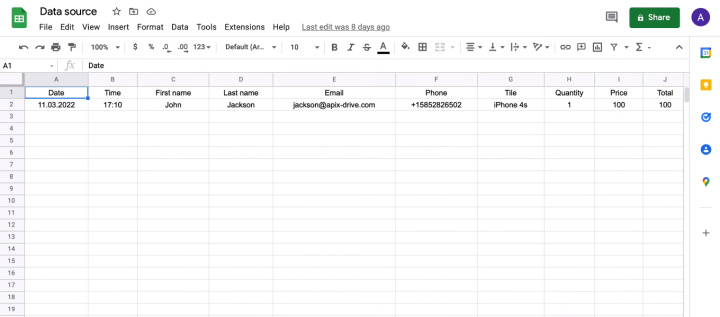
Por lo general, más de un empleado trabaja con datos sobre pedidos, contactos o tareas. Esto significa que existe la necesidad de una rápida distribución de información actualizada entre todos los participantes en el proceso. Por ejemplo, un especialista en marketing supervisa uno de los canales de generación de prospectos y transfiere todos los prospectos a una hoja de cálculo. Estos datos deben llegar al gerente que procesa los clientes potenciales. Además, el destinatario puede ser un trabajador de almacén, logístico, jefe de departamento, etc.
Por supuesto, puede abrir el archivo de Hojas de cálculo de Google para cualquier persona que necesite información. Probablemente esto sea suficiente si se trata de una pequeña dinámica de trabajo con un número mínimo de pedidos o tareas diarias. Pero, ¿y si estamos hablando de decenas/cientos de clientes potenciales por día y las tareas y solicitudes necesitan una respuesta rápida? En este caso, el empleado se ve obligado a pasar tiempo monitoreando constantemente el archivo de Hojas de cálculo de Google. Además, muchos departamentos y empleados utilizan activamente servicios especiales (por ejemplo, Trello) para coordinar y controlar sus actividades. Resulta que es necesario no solo realizar un seguimiento de las nuevas entradas en Google Sheets, sino también transferirlas al espacio de trabajo de Trello.
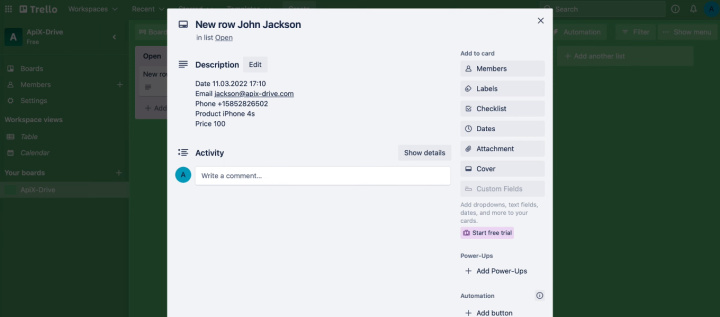
Cómo configurar la integración de Google Sheets y Trello
Por lo tanto, nuestra tarea es garantizar la transferencia automática de datos de la tabla de Hojas de cálculo de Google a la cuenta (cuentas) de Trello. Combinaremos dos sistemas y nos desharemos de varias tareas rutinarias a la vez:
- monitorear el archivo de Hojas de cálculo de Google en busca de nuevas entradas;
- transferir datos a Trello y crear una nueva tarea.
Para conectar Google Sheets y Trello, usaremos el conector en línea ApiX-Drive . Este servicio permite crear integraciones y automatizar la transferencia de datos sin habilidades ni conocimientos especiales. El proceso de configuración se implementa a través de una interfaz web y toma solo unos minutos.
Regístrese en nuestro sitio web e inicie sesión en su cuenta personal. También debe tener acceso a las cuentas de Google Sheets y Trello.
Configuración de Hojas de cálculo de Google
En la ventana principal del espacio de trabajo de ApiX-Drive, haga clic en el botón "Crear conexión".
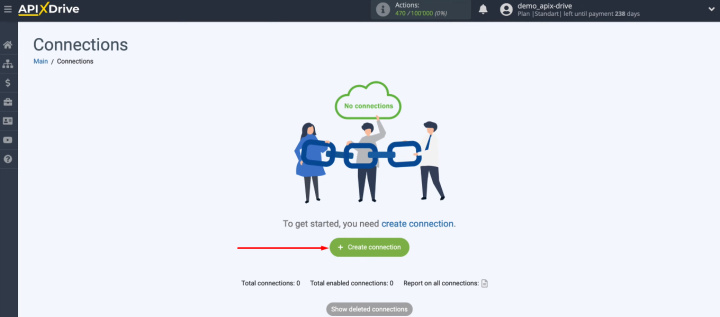
Seleccione la fuente de datos: servicio de Hojas de cálculo de Google.
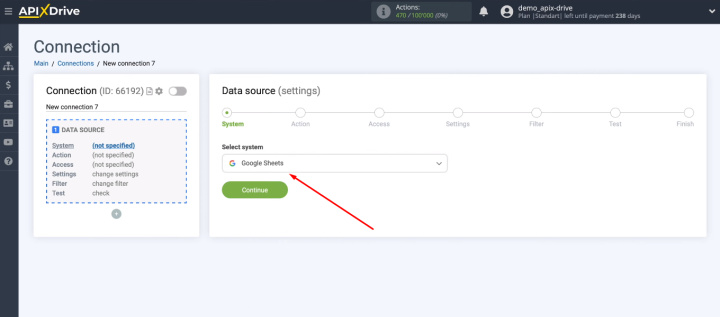
Seleccione la acción: "Obtener filas (nuevas)".
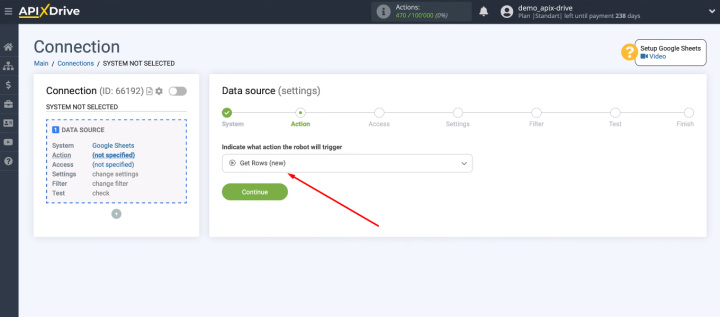
Нажмите "Conectar cuenta Hojas de cálculo de Google".
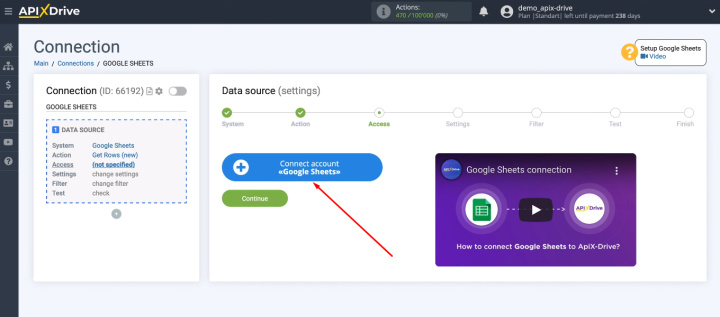
Introduce el nombre de usuario de tu cuenta de Google.
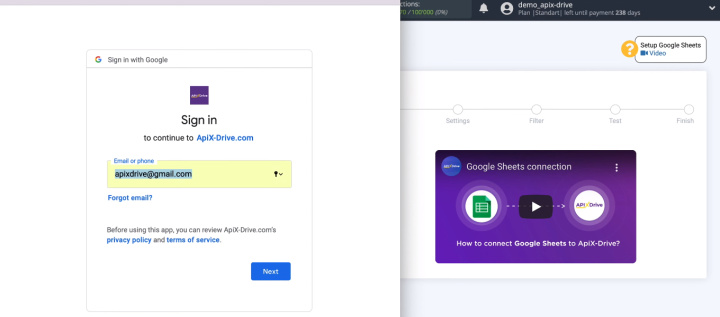
Introducir la contraseña.
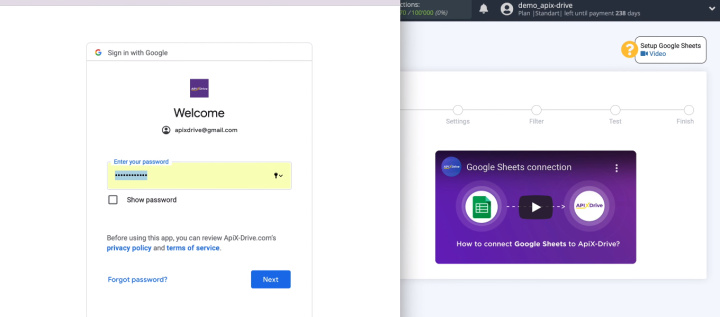
En la siguiente ventana, marque todas las casillas de verificación y haga clic en "Continuar".
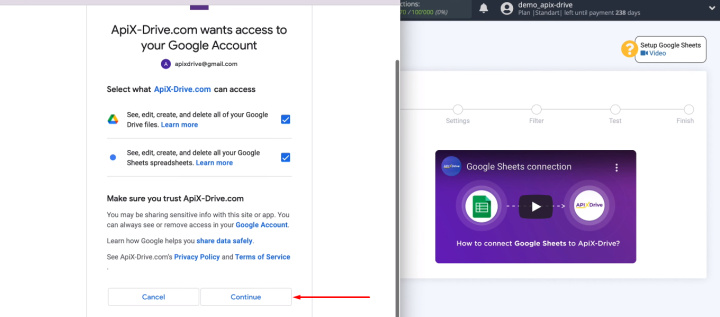
La cuenta de Google Sheets conectada apareció en la lista de cuentas válidas. Selecciónelo y haga clic en "Continuar".
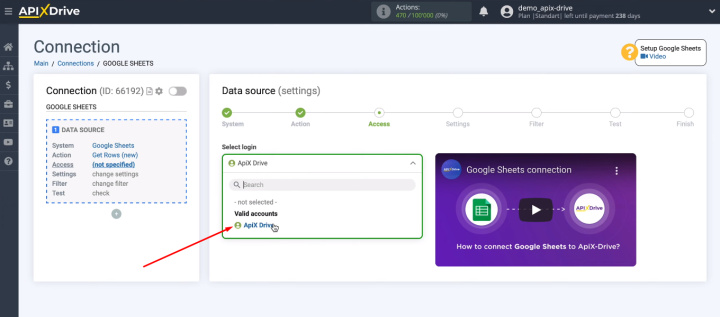
Seleccione el archivo y la hoja desde la que se cargarán las nuevas filas. También en esta etapa, debe especificar el número de fila desde el que se cargarán los datos. En nuestro caso, la primera fila de la tabla contiene los nombres de las columnas. No necesitamos cargar estos datos, por lo que indicamos 2 en el campo de la fila inicial para cargar.
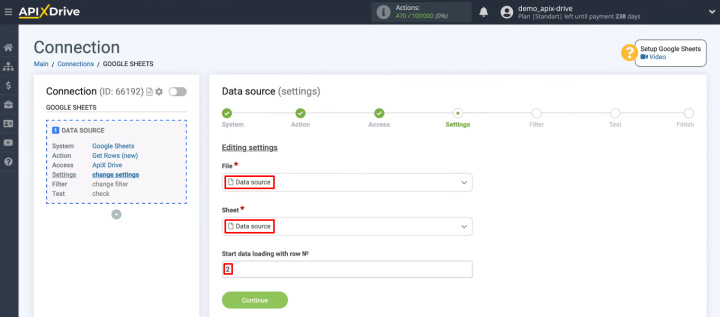
En el siguiente paso, puede agregar varias condiciones de filtrado de datos. Digamos que se agregan tareas para diferentes ejecutantes en un archivo de Hojas de cálculo de Google. Pero necesitamos que cada empleado reciba exactamente sus tareas en Trello. Podemos agregar una condición de filtro para obtener filas con un nombre específico en la columna Ejecutor. Si configura conexiones con varias cuentas de Trello y las condiciones de filtrado adecuadas, el conector en línea ApiX-Drive distribuirá automáticamente las tareas desde un archivo de Hojas de cálculo de Google a los tableros de desempeño de Trello.
En nuestro ejemplo, estamos pasando todos los clientes potenciales nuevos de Hojas de cálculo de Google a Trello, por lo que simplemente omitiremos el paso de filtrado.
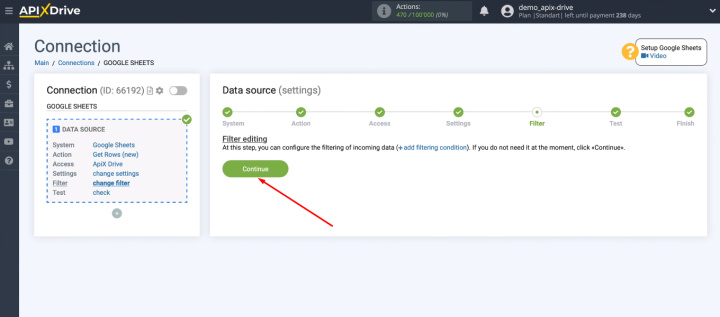
El sistema ApiX-Drive ofrece un ejemplo de los datos que se cargarán desde la hoja de cálculo. Si no hay datos de prueba en esta etapa, verifique si la fila de la tabla está llena y también el valor que especificó como la fila de inicio de la carga. Agregue datos a la línea deseada del archivo de Hojas de cálculo de Google y haga clic en "Cargar datos de prueba de Hojas de cálculo de Google". Verifique los datos de prueba y haga clic en "Siguiente".
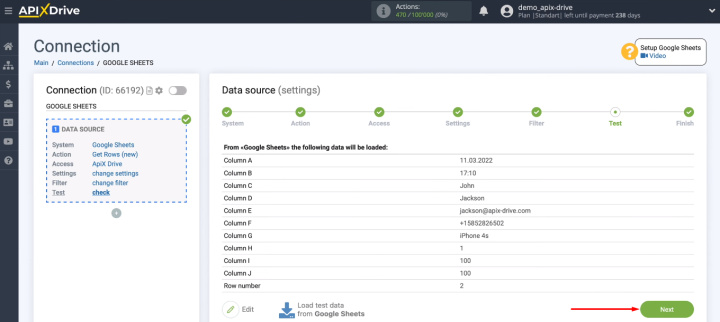
La fuente de datos se ha configurado correctamente. Haga clic en "Comenzar a configurar la recepción de datos".
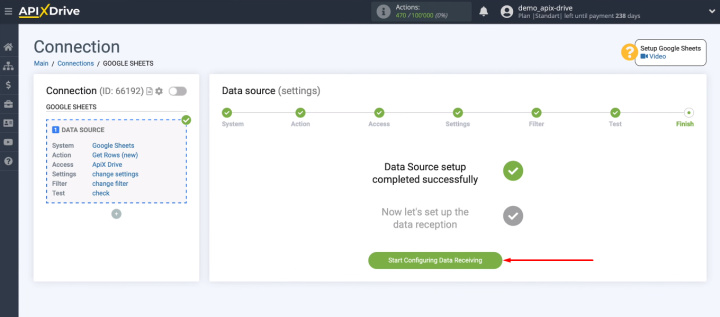
Configuración de Trello
Seleccione un servicio de Trello como sistema receptor.
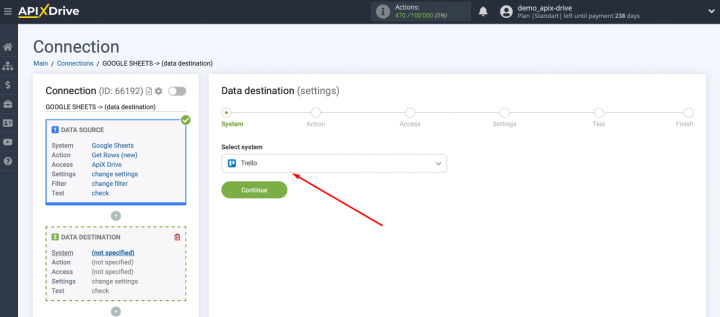
Seleccione la acción - "Crear tarjeta".
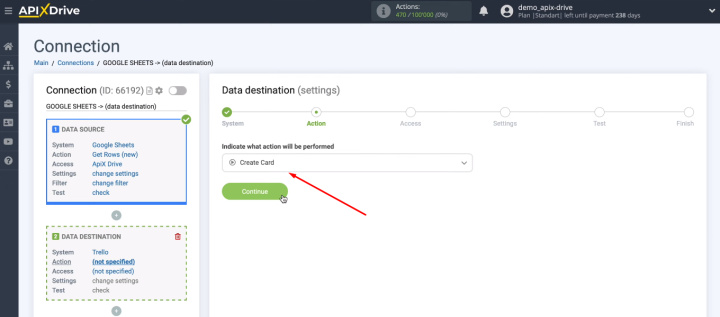
Haga clic en "Conectar cuenta Trello".
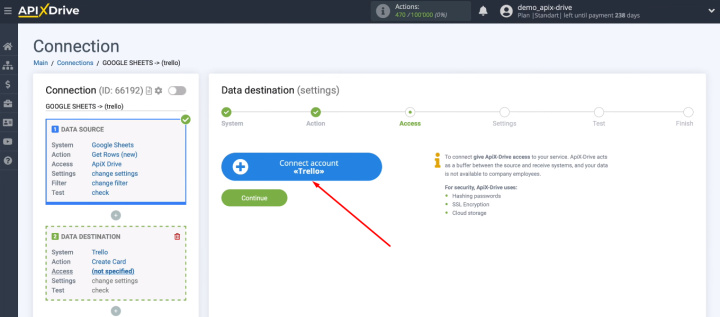
Debe iniciar sesión en una cuenta de Trello.
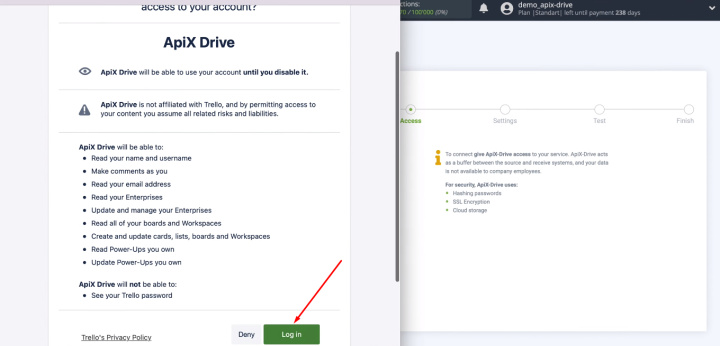
Ingrese el inicio de sesión de su cuenta de Trello.
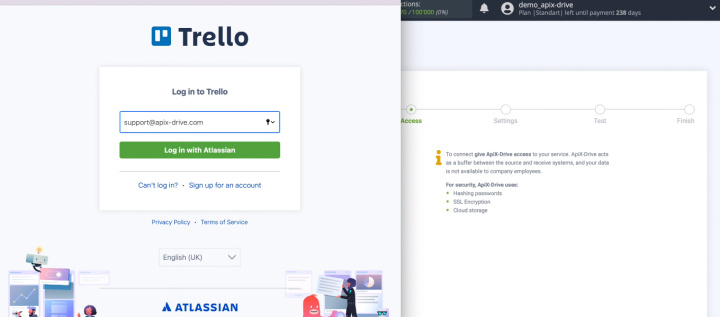
Ingrese una contraseña. También puede utilizar otros métodos de autorización disponibles.
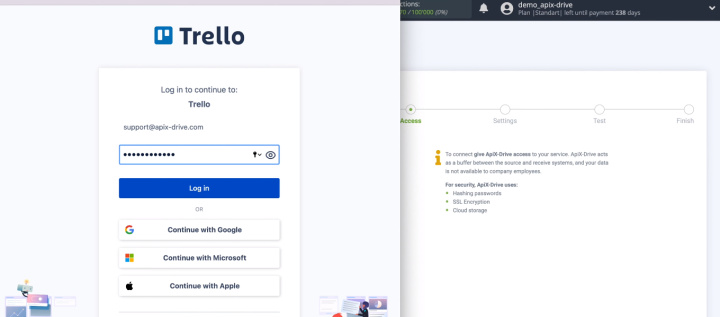
Ahora debe otorgar permiso al servicio ApiX-Drive para trabajar con la cuenta de Trello.
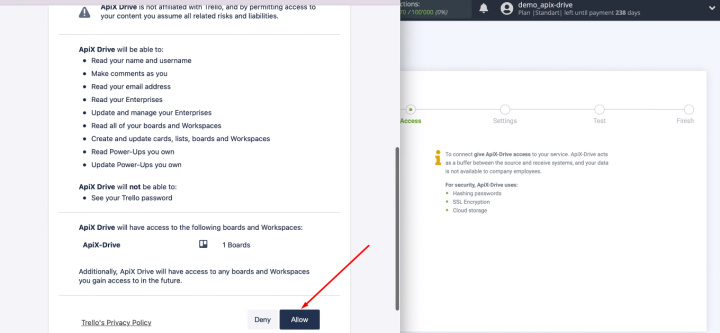
La cuenta de Trello conectada apareció en la lista de disponibles. Selecciónelo y haga clic en "Continuar".
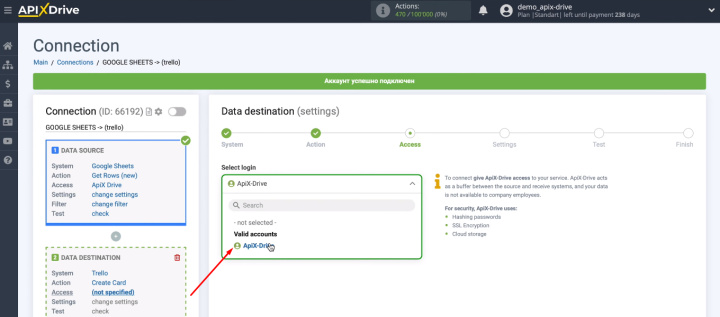
Seleccione el tablero y la lista donde se agregarán nuevas tarjetas de tareas.
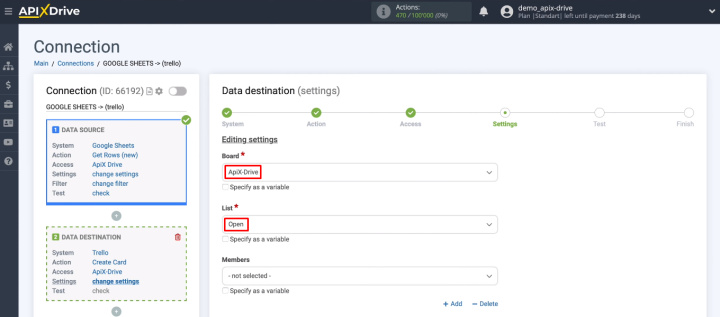
Ahora defina el contenido de los campos de Trello que se utilizarán para crear las tareas. Haga clic en el campo y seleccione una variable de la lista. Agregue texto manualmente para, por ejemplo, obtener un formato de descripción de tarea más legible. Cuando haya completado todos los campos requeridos de Trello, haga clic en "Continuar".

En el paso “Prueba”, verifica el formato y el contenido de los campos que configuraste en el paso anterior. Si necesita hacer ajustes, haga clic en "Editar" y retroceda un paso. Si todo le conviene, haga clic en "Enviar datos de prueba a Trello".
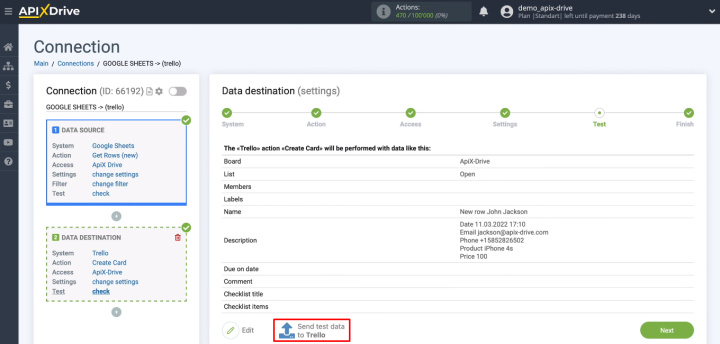
Vaya a la cuenta de Trello y busque una nueva tarea.
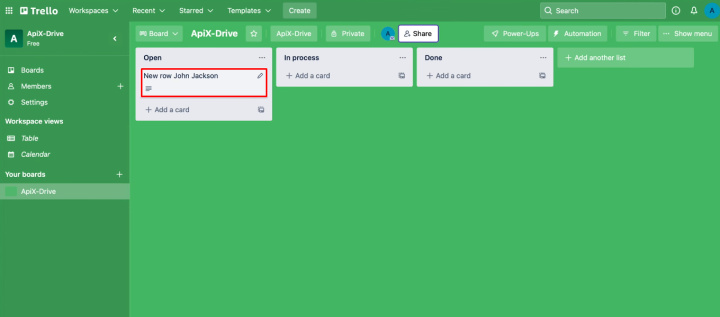
También verifique el contenido de los campos que configuró en el sistema ApiX-Drive.
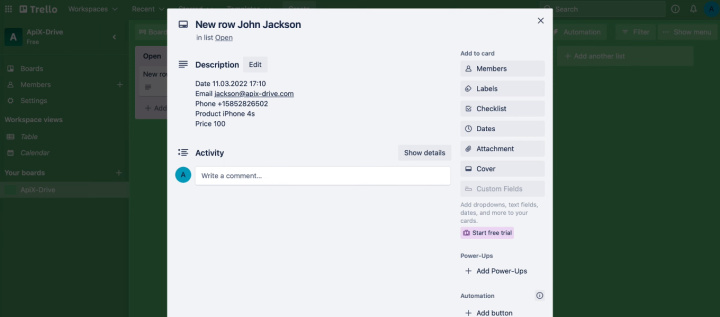
Vuelva al sistema ApiX-Drive y haga clic en "Siguiente".
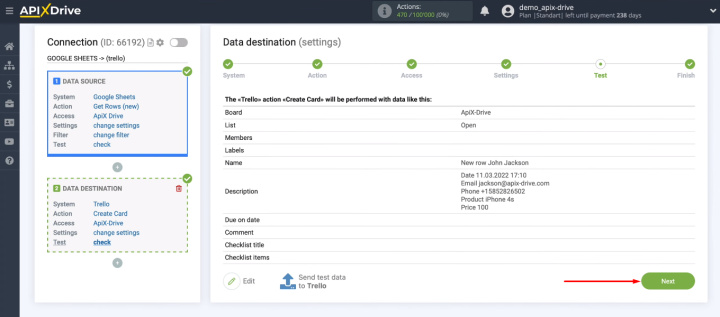
Habilitar actualización automática
Hemos configurado con éxito la fuente de datos y el sistema receptor, y también verificado que la conexión funciona correctamente. Ahora necesitamos activar la integración para que el sistema ApiX-Drive realice un seguimiento de todas las filas nuevas en el archivo de Hojas de cálculo de Google y las convierta en tareas de Trello. Haga clic en "Habilitar actualización": se inicia la comunicación.
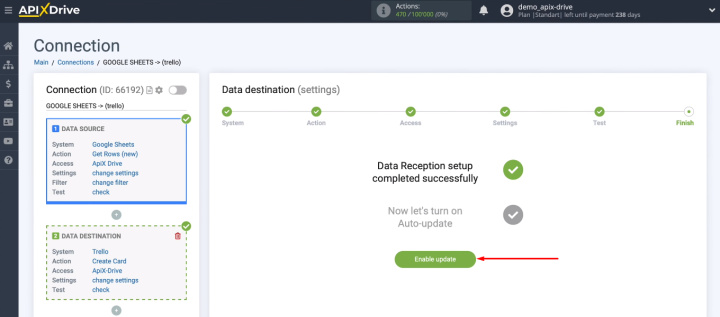
La integración creada aparecía en la ventana principal en la lista ''Conexiones''. Hay varios botones al lado del nombre del enlace. Puede ir a la sección Registro/Errores, forzar la conexión, habilitar/deshabilitar la actualización automática, copiar o eliminar la integración. Al hacer clic en el "engranaje", accederá a la configuración de comunicación. Aquí puede cambiar el nombre de la conexión, agregarla a un grupo y seleccionar el intervalo de conexión.
Conecte Google Sheets y Trello: resultados y beneficios
Usando el conector en línea ApiX-Drive, configuramos la integración de Google Sheets y Trello en unos minutos. El servicio ApiX-Drive es una herramienta sin código con la que puede trabajar sin conocimientos ni habilidades especiales. ¿Algunos de sus empleados prefieren las hojas de cálculo, mientras que otros usan Trello? Ahora bien, esto no es un problema. Cree enlaces entre archivos de Hojas de cálculo de Google y diferentes cuentas de Trello para acelerar la distribución de información importante a los empleados. Ahorre tiempo en la transferencia de datos y concéntrese en procesos más importantes.

